Kaip įdiegti „Windows 10“ OS X naudojant „VMware Fusion 8“

Jei turite „Intel“ pagrindu sukurtą „Macintosh“, yra keletas būdų, kaip kompiuteryje paleisti „Windows 10“. Štai kaip naudoti „VMware Fusion 8“ jai paleisti.
Jei turite „Intel“ pagrindu sukurtą „Macintosh“, yradaugybė būdų, kaip jame paleisti „Windows 10“. Anksčiau mes žiūrėjome, kaip nustatyti „Windows 10“ naudojant „Apple Boot Camp“. Tai puikiai tinka scenarijams, kai norite, kad jūsų įrenginio aparatinė įranga būtų neapdorota. Vis dėlto „Boot Camp“ konfigūracija turi savo kompromisų. Vis dėlto „Boot Camp“ išlieka geriausias pasirinkimas, norint išnaudoti visą „Mac“ aparatinės įrangos patirtį.
Jei jums reikia naudoti pasirinktą programų grupę, galbūtvidaus verslo programos (LOB) ar nedidelio produktyvumo programų, tokių kaip „Microsoft Office“ ar „Adobe Photoshop“, galite atsikratyti naudodamiesi virtualiąja mašina (VM). Vienas iš pagrindinių šios kategorijos sprendimų yra „VMware Fusion“, kuris buvo vienas iš pirmųjų pardavėjų, kuris prieš beveik 10 metų pristatė „Windows“ virtualizaciją „Intel Mac“.
Aš nusprendžiau išbandyti „VMware Fusion“ dėlmano puiki patirtis naudojant „Windows“ versiją. Tiesą sakant, man tai labai patiko, kad aš parašiau straipsnį apie „VMware Workstation“ naudojimą diegiant „Windows 10.“ patirtis; tai yra beveik kaip turint beveik „Boot Camp“ patirtį iš OS X.
Sukurkite „Windows 10“ virtualią mašiną naudodami „VMware Fusion 8 Pro“
Yra keli dalykai, kurių jums reikės:
- „VMware Fusion 8 Pro“ licenciją, galite atsisiųsti 30 dienų bandomąją versiją, kad suteiktumėte suktuką. Yra dar pigesnė „VMware Fusion 8“ licencija, kuri turėtų būti daugiau nei tinkama daugumai žmonių.
- Suderinamas „Intel Apple Macintosh“ kompiuteris
- „Windows 10“ licencija, skaitykite instrukcijas, kaip atsisiųsti disko atvaizdą.
Įdiekite „VMware Fusion 8 Pro“, skirtą „Mac“
Prieš pradėdami, turite įdiegti programinę įrangą, atsisiuntę du kartus spustelėkite DMG atvaizdą. Kai DMG yra sumontuotas, dukart spustelėkite VMware Fusion, kad pradėtumėte diegimą.
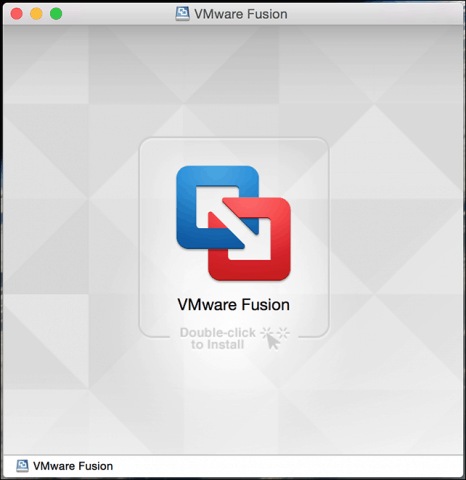
Įveskite slaptažodį ir sutikite su licencijos sutartimi.
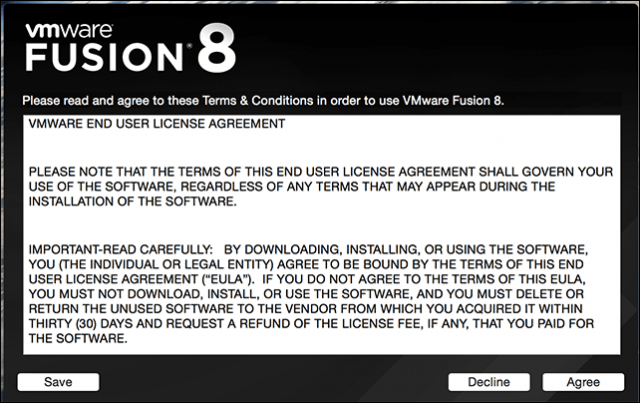
Po to įveskite savo produkto raktą arba išbandykite nemokamai 30 dienų.
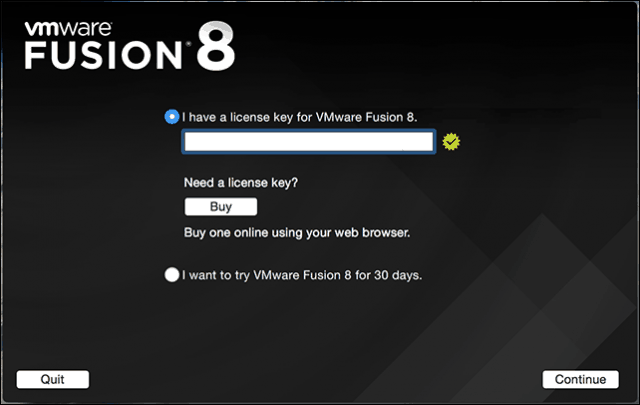
Paleiskite ir įdiekite „VMware Fusion“
Paspauskite „Mac“ klaviatūrą „Command“ + tarpo klavišas ir tipas: „VMware“ ir paspauskite Enter.
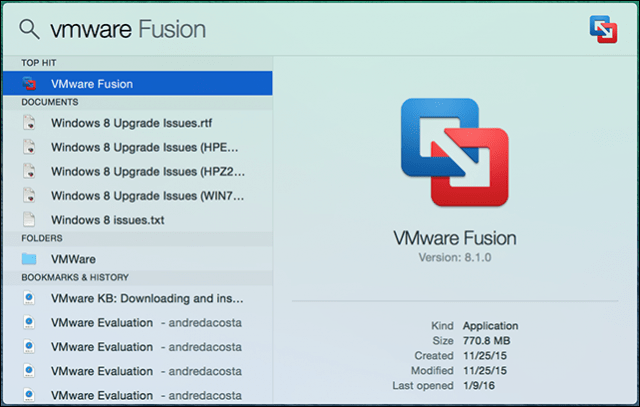
Pasirinkę diegimo metodą, turite keletą pasirinkimų. Kadangi šiame straipsnyje pagrindinis dėmesys skiriamas „Windows 10“ diegimui, eik su Įdiekite iš disko ar vaizdo kuris turėtų būti numatytasis pasirinkimas.
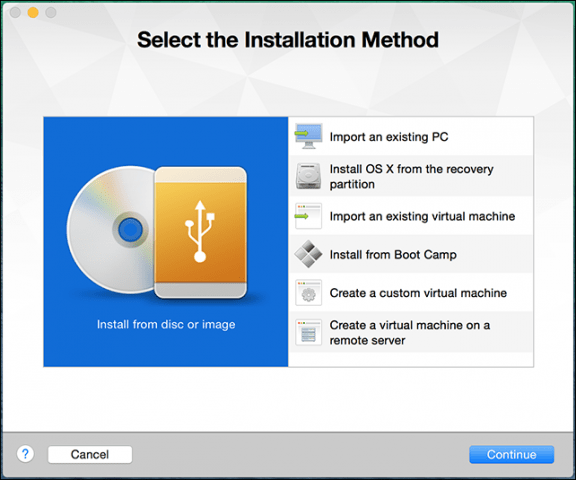
Jei turite „Windows“ disko vaizdą parengtą, vilkite jį į langą ir spustelėkite Tęsti.
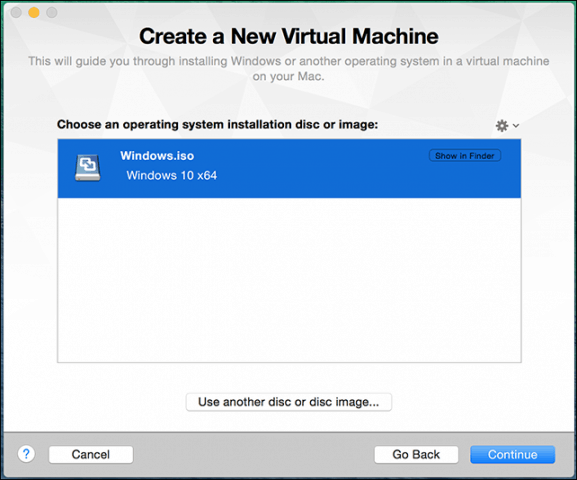
Spustelėkite Baigti, jei jus tenkina virtualiosios mašinos konfigūracija. Jei ne, spustelėkite Tinkinti parametrus, kad grįžtumėte ir atliktumėte koregavimus.
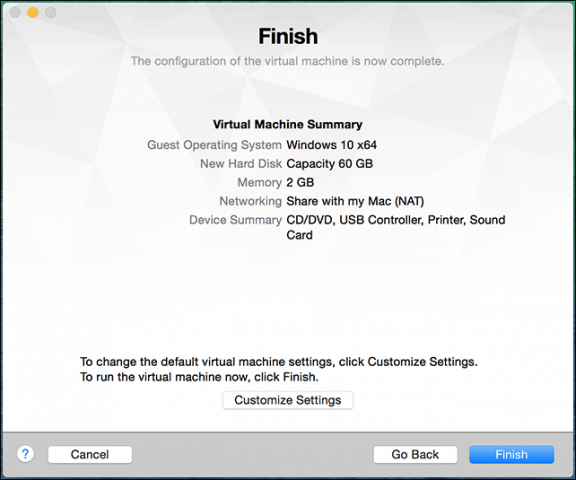
Tinkinkite savo virtualios mašinos konfigūraciją
Jei norite modifikuoti virtualią aparatinę įrangąkonfigūraciją savo virtualioje mašinoje, galite naudoti Sistemos nuostatas, pavyzdžiui, sąsają. Įprastos sistemos sritys, kurias turėtumėte apsvarstyti, yra procesoriai ir atmintis, kietasis diskas ir tinklas.
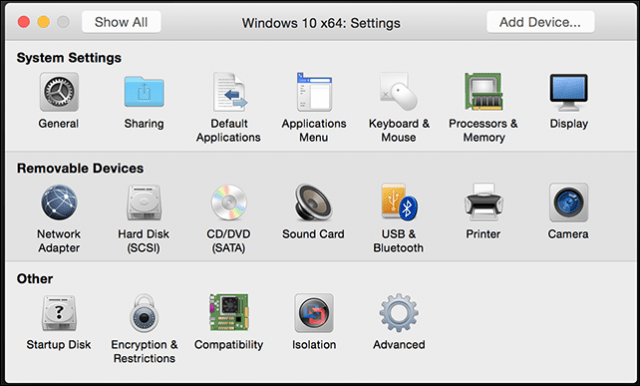
Priklausomai nuo to, kam ketinate naudoti virtualią mašiną, galite padidinti atminties ir standžiojo disko kiekį, kad atliktumėte tinkamą darbą.
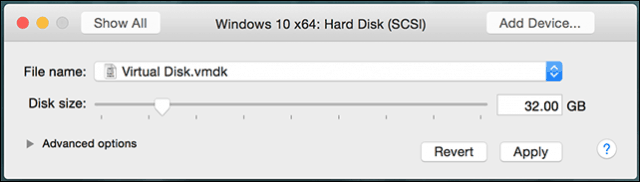
Standžiojo disko parametrai „VMware Fusion 8“
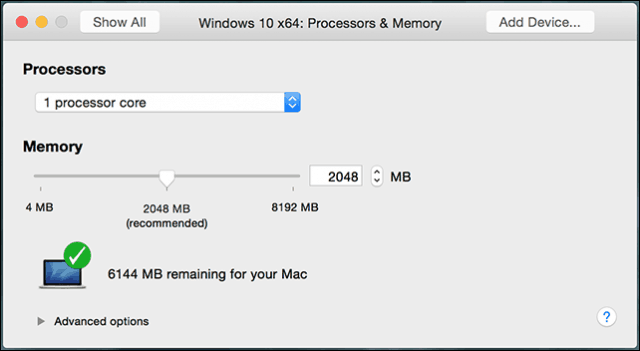
RAM ir procesoriaus nustatymai „VMware Fusion 8“
„Windows 10“ diegimas
Kai būsite pasirengę pradėti diegti, spustelėkite mygtuką „Leisti“ virtualios mašinos lange.
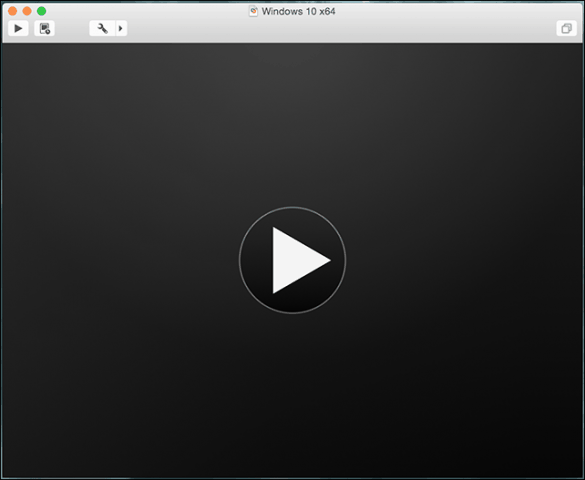
Dabar prasidės „Windows 10“ sąranka. Instrukcijas, kaip atlikti švarų diegimą, rasite mūsų straipsnyje čia.
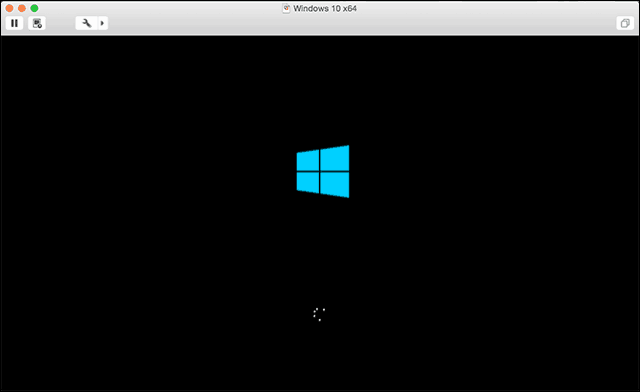
„VMware Tools“ diegimas
Įdiegus „Windows 10“, našumas gali būti pastebimai silpnas. Vienas iš pirmųjų iššokančiųjų langų, kurį pamatysite sistemoje „Windows“, yra ekrano tvarkyklės poreikis. Štai čia atsiranda „VMware Tools“.
„VMware Tools“ įdiegs reikiamas programinės įrangos tvarkykles, kurios pasinaudos kompiuterinės įrangos, tokios kaip centrinis procesorius ir grafika, galimybėmis, pagerinančiomis virtualiosios mašinos našumą ir patirtį.
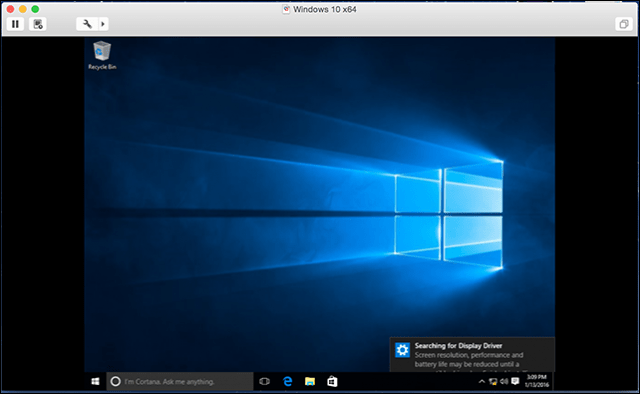
Spustelėkite Virtuali mašina meniu spustelėkite tada Įdiekite „VMware Tools“ ir pradėkite montuotoją.
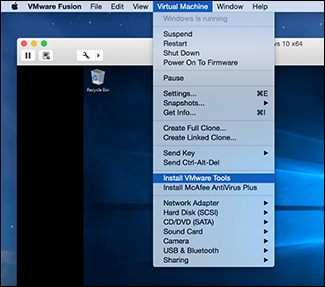
Kai pasirodys „AutoPlay“, pasirinkite parinktį paleisti įrankius.
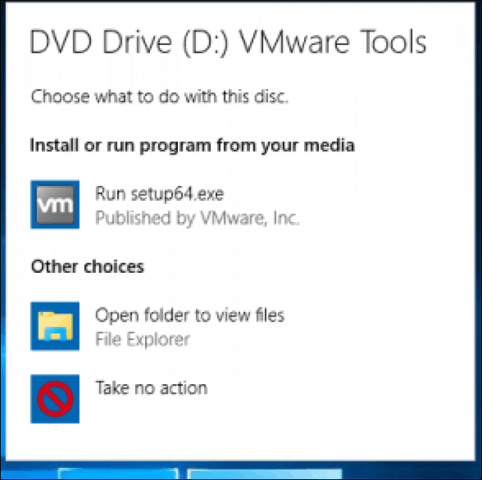
Vykdykite ekrane pateikiamus nurodymus, kad įdiegtumėte„VMware Tools“ elementai ekrane gali būti maži. Norėdami pakeisti mastelį, galite pakeisti VM lango dydį. Dydžio neatitikimas yra tik laikinas, įdiegę ir paleidę elementai automatiškai pasirodys didesni, atsižvelgiant į jūsų nustatytą skiriamąją gebą.
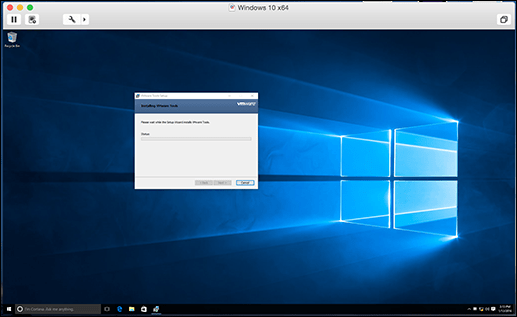
Kitame mūsų straipsnyje apžvelgsime pasirinktinės virtualiosios mašinos nustatymą, rekomenduojamą, jei norite įdiegti tokią alternatyvą kaip „Linux“ ar senesnę „Windows“ versiją.









![Išleista „Hyper-V Server 2008 R2 RTM“ [Įspėjimo įspėjimas]](/images/freeware/hyper-v-server-2008-r2-rtm-released-release-alert.png)
Palikite komentarą